VLC 미디어 플레이어에서 VR 및 360° 동영상을 시청하는 방법
가상현실(VR)과 360° 영상은 몰입형 경험을 제공하며, 시청자를 완전히 상호작용 가능한 환경으로 이끕니다. 이국적인 장소를 탐험하거나, 콘서트를 즐기거나, 3D 애니메이션 세계로 뛰어드는 등, VR과 360° 영상은 콘텐츠와의 색다른 상호작용 방식을 제공합니다. VLC 미디어 플레이어는 다양한 형식을 지원하는 다재다능한 소프트웨어로, 컴퓨터나 모바일 기기에서 이러한 경험을 즐길 수 있게 해줍니다. 이 가이드에서는 VLC 미디어 플레이어에서 360° 영상 및 VR을 시청하는 방법을 안내합니다.
파트 1: VLC가 지원하는 VR 영상 형식은?
VLC 플레이어에서 VR 및 360° 영상을 시청하기 전에, 어떤 형식이 미디어 플레이어와 호환되는지 아는 것이 중요합니다. VLC는 다양한 VR 및 360° 영상 형식을 지원하지만, 모든 형식을 지원하는 것은 아닙니다. 호환 가능한 형식을 확인하면 재생 문제를 피하고 원활한 시청 경험을 보장할 수 있습니다.
- 3D-180° 및 3D-360° 영상: 일반적으로 3D VR 콘텐츠에 사용되는 SBS(사이드 바이 사이드) 또는 OU(상하 배열) 형식일 수 있습니다.
- 360° 모노스코픽 및 스테레오스코픽 영상: 전방위 시야를 제공하며, 스테레오스코픽은 더욱 몰입감 있는 3D 효과를 제공합니다.
- VR 영상 형식: SBS(사이드 바이 사이드), OU(상하 배열), 그리고 등각 원통 투영 방식의 360° 영상 등을 포함합니다.
영상이 위의 형식 중 하나라면 VLC의 VR 기능을 최대한 활용할 수 있습니다.
파트 2: VLC에서 VR 또는 360° 영상 재생 방법
VLC 미디어 플레이어에서 VR 또는 360° 영상을 재생하는 방법은 매우 간단합니다. 특히 최신 버전(3.0 이상)을 사용하고 있다면 별도의 소프트웨어나 플러그인 없이도 쉽게 실행할 수 있습니다.
1.VLC 업데이트: VR 및 360° 영상 재생을 지원하는 최신 버전(3.0 이상)을 설치합니다. VLC 공식 웹사이트에서 최신 버전을 다운로드할 수 있습니다.
2.미디어 메뉴 열기: VLC 미디어 플레이어를 실행한 후, "파일 열기"를 클릭하여 VR 또는 360° 영상을 찾습니다.

3.영상 선택: 파일을 찾아보고, 재생하려는 VR 또는 360° 영상을 선택한 후 "열기"를 클릭합니다.

4.영상 재생: VLC가 해당 형식을 지원한다면, 자동으로 적절한 VR 또는 360° 모드에서 영상이 재생됩니다.
이 간단한 단계만 따르면, VLC VR 플레이어에서 VR 및 360° 콘텐츠를 바로 즐길 수 있습니다.
파트 3: 구버전 VLC에서 VR 또는 360° 영상 재생 방법
구버전 VLC 미디어 플레이어를 사용하는 경우, VR 또는 360° 영상 재생 시 문제가 발생할 수 있습니다. 하지만 최신 버전으로 업그레이드하지 않고도 영상을 즐길 수 있는 임시 해결 방법이 있습니다.
1.특수 버전 다운로드: http://people.videolan.org/~jb/Builds/360/에 접속하여 `vlc-3.0.0-git-win32.exe` 파일을 다운로드합니다. 이 버전은 360° 영상 전용으로 설계되었습니다.

2.버전 설치: 다운로드한 특수 VLC 버전을 컴퓨터에 설치합니다.
3.360° 영상 재생: VLC를 열고, 360° 영상 파일을 찾아 일반적인 방식으로 재생합니다.
이 방법은 임시 해결책이지만, 최신 기능과 향상된 성능을 위해서는 결국 VLC의 최신 버전으로 업데이트하는 것이 권장됩니다.
파트 4: VLC VR 비디오 플레이어에 대한 자주 묻는 질문
Q1. VLC에서 VR 및 360° 비디오를 재생할 수 있나요?
A1. 네, VLC 3.0 이상 버전에서는 모든 플랫폼에서 기본적으로 360° 비디오를 지원합니다. 특히 Android 사용자는 Google Cardboard와 같은 기기를 통해 VR 모드에서 360° 비디오를 감상할 수 있어 매우 유용합니다.
Q2. VLC에서 VR 헤드셋으로 VR 비디오를 재생할 수 있나요?
A2. VLC 미디어 플레이어는 VR 헤드셋을 기본적으로 지원하지 않습니다. 그러나 SteamVR 또는 Virtual Desktop과 같은 타사 애플리케이션을 VLC와 함께 사용하여 VR 콘텐츠를 감상하는 경우가 많습니다.
Q3. VLC Android 버전에서 360° 비디오를 재생할 수 있나요?
A3. 네, Android용 VLC는 360° 비디오를 지원하며, 스마트폰에서 직접 감상할 수 있습니다. 손가락으로 화면을 스와이프하여 360° 환경을 탐색하거나, 핀치 제스처로 확대 및 축소할 수 있습니다.
보너스 팁: 2D 비디오를 3D 효과로 변환하여 몰입감 높이기
2D 영상을 3D로 변환하여 더욱 몰입감 있는 감상 경험을 원한다면 HitPaw Univd (HitPaw 비디오 컨버터)를 추천드립니다. 이 도구를 통해 2D 비디오에 손쉽게 3D 효과를 추가하여 VR 안경이나 3D 디스플레이로 감상할 수 있습니다. 오래된 2D 영상을 새롭게 만들거나, VR용 3D 콘텐츠를 제작하고자 할 때 적합한 도구입니다.
HitPaw Univd - Win 및 Mac용 올인원 비디오 솔루션
보안 확인됨. 254,145명이 다운로드했습니다.
- 직관적인 인터페이스: 비디오 변환을 손쉽게 할 수 있습니다.
- 다양한 3D 효과: 애너글리프 사이드 바이 사이드, 레드/시안 등 제공
- 실시간 미리보기: 변환 전 3D 효과를 확인할 수 있습니다.
- 다양한 포맷 지원: MP4, MOV, MKV, AVI 등 주요 포맷으로 변환
- 고화질 출력: 해상도 손실 없이 고품질 영상 제공
보안 확인됨. 254,145명이 다운로드했습니다.
1단계.HitPaw Univd를 실행하고 ‘도구함’ 탭으로 이동한 후 ‘2D 비디오를 3D로 변환’ 기능을 선택하세요.
팁
VR 안경 또는 편광 렌즈를 사용하여 3D 효과를 미리 확인해 보세요.

2단계.분할 모드 선택: 사이드 바이 사이드(풀), 레드/시안 그레이 등에서 선택하고, Parallax 값을 조절하여 깊이를 설정하세요.

3단계.출력 포맷 선택: MP4, MOV, MKV, AVI, WMV, WEBM 중 원하는 형식을 선택하세요.

4단계.미리보기 및 내보내기: 실시간 미리보기를 통해 효과를 확인한 후, ‘내보내기’ 버튼을 클릭하여 저장하세요.

이 도구를 사용하면 2D 콘텐츠를 손쉽게 3D로 변환하여 더욱 몰입감 있는 감상 경험을 누릴 수 있습니다.
결론
VLC 미디어 플레이어는 VR 및 360° 비디오를 시청할 수 있는 편리한 방법을 제공하여 별도의 전문 소프트웨어 없이도 몰입형 콘텐츠를 쉽게 즐길 수 있게 해줍니다. 지원되는 형식을 이해하고 비디오를 재생하는 단계를 따르면 VLC의 기능을 최대한 활용할 수 있습니다. 또한 HitPaw Univd와 같은 도구를 사용하면 2D 콘텐츠를 3D로 변환하여 시청 경험을 더욱 향상시킬 수 있습니다.


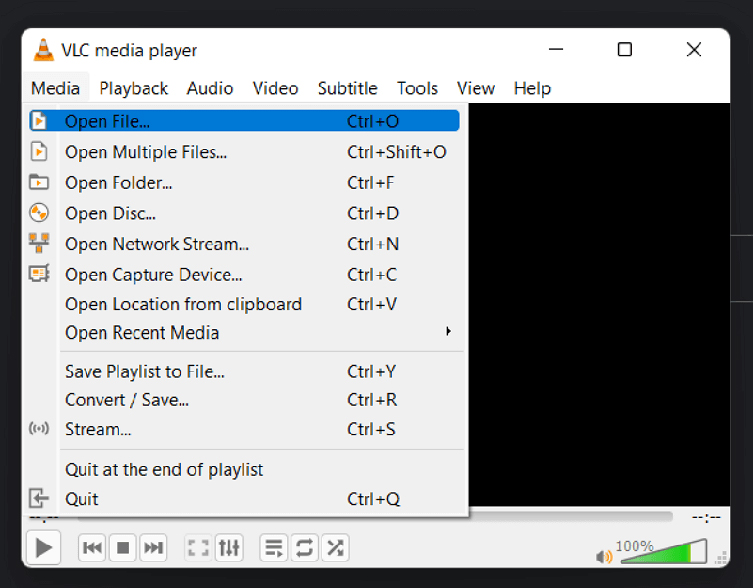
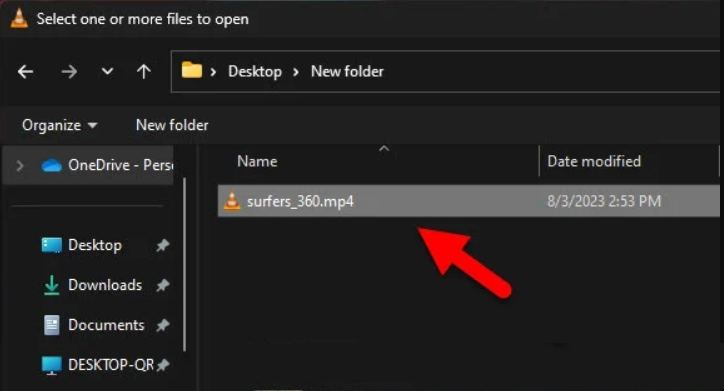
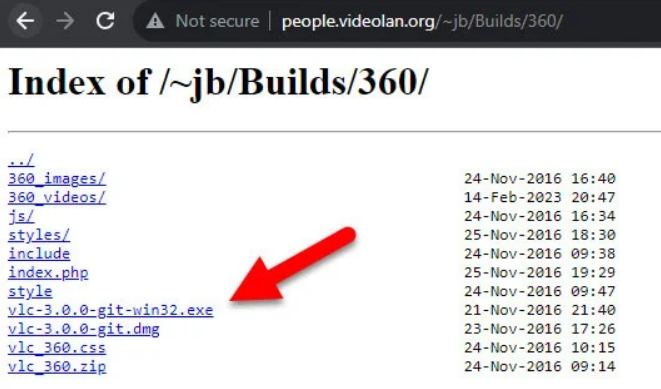


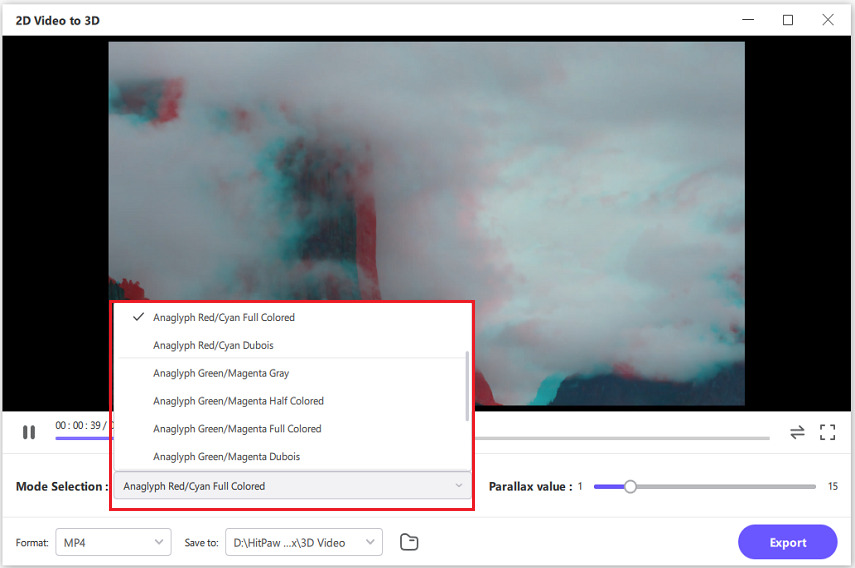

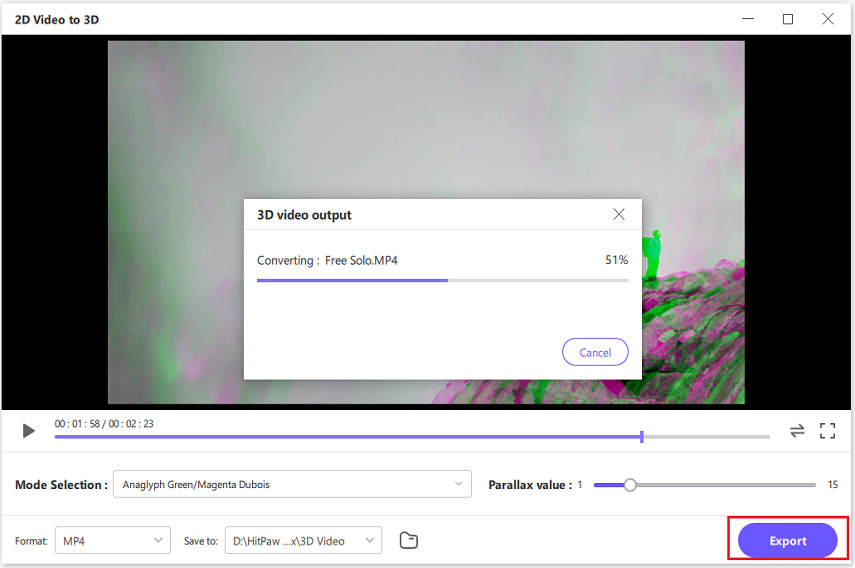





 HitPaw FotorPea
HitPaw FotorPea HitPaw VikPea
HitPaw VikPea HitPaw Watermark Remover
HitPaw Watermark Remover 

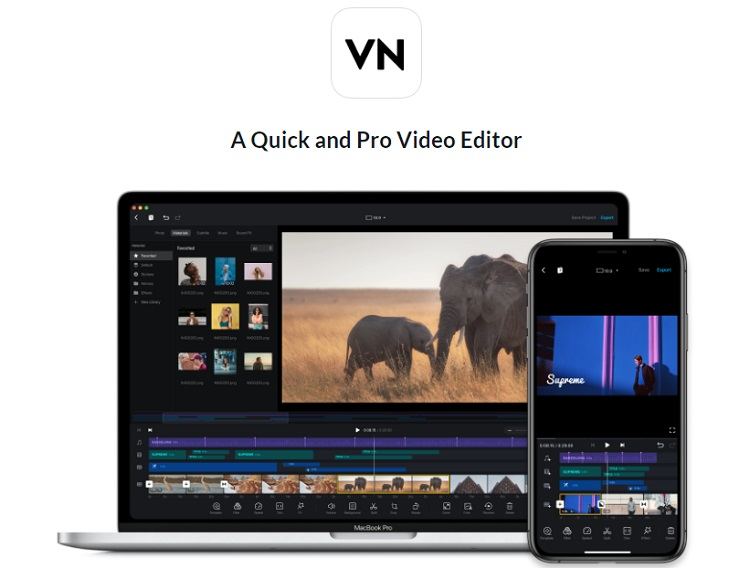

이 문서 공유하기:
제품 등급을 선택하세요:
김희준
편집장
프리랜서로 5년 이상 일해왔습니다. 새로운 것들과 최신 지식을 발견할 때마다 항상 감탄합니다. 인생은 무한하다고 생각하지만, 제 자신은 한계를 모릅니다.
모든 기사 보기댓글 남기기
HitPaw 기사에 대한 리뷰 작성하기